[محلول] عرض iPhone على الكمبيوتر المحمول عبر USB أو Wi-Fi
يعد انعكاس الشاشة ظاهرة شائعة لاستخدامها عندما تريد عرض شيء ما من جهاز iPhone الخاص بك إلى مجموعة من الأشخاص دون تسليم جهازك إلى كل شخص.
يتراوح التطبيق من تجنب هذه الأنواع من المضايقات إلى استخدام التكنولوجيا لأسباب أكبر ، مثل الاجتماعات والعروض التقديمية والمحاضرات.
ولكن كيف تم فعله؟ هل يمكنك نسخ iPhone إلى كمبيوتر محمول عبر USB و / أو Wi-Fi؟ بالتأكيد تستطيع.
قد تبدو التقنية تقنية للغاية ، لكنها أبسط مما تعتقد. قبل دراسة طرق انعكاس الشاشة ، هناك حاجة إلى فهم التكنولوجيا ببعض التفاصيل.
لذلك دعونا نبدأ
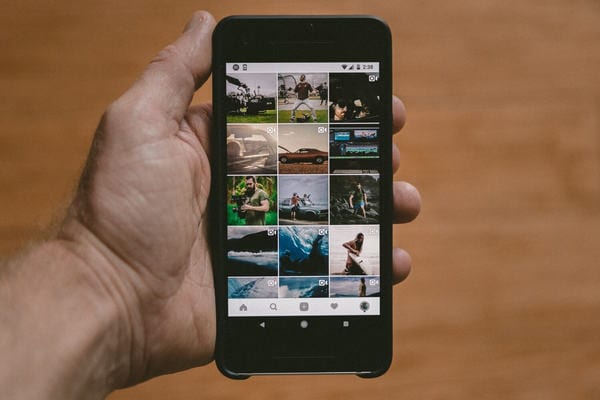
ما هو انعكاس الشاشة؟
لفهم ما هو انعكاس الشاشة ، من المهم معرفة ما هو ليس كذلك. لذا ، فإن انعكاس الشاشة لا يقوم بمشاركة البرامج ولا دفق الوسائط ولا ينطوي على استخدام الموصلات المادية مثل HDMI أو الكابلات الأخرى المختلفة.
إنه انعكاس لاسلكي للبيانات من جهاز إرسال الشاشة إلى جهاز استقبال الشاشة. يمكن للمستخدمين الذين لديهم شاشات معكوسة الوصول إلى الملفات والتحكم في إشعارات الهاتف وإدارة التطبيقات والتقاط لقطات الشاشة وتدفق الأفلام والمزيد أثناء التحكم في أجهزة iPhone الخاصة بهم. يمكن لبعض طرق انعكاس الشاشة أيضًا تمكين التحكم العكسي.
يمكن أن يعمل انعكاس الشاشة مع وجود شبكة Wi-Fi محلية ، أو بدون شبكة – لكن USB في هذه الحالة ضروري. من الناحية المثالية ، يجب أن يكون أي من الجهازين في نفس الغرفة. لا يمكن تفسير مصطلحات انعكاس الشاشة بكلمات أبسط. لذلك ، سوف ننظر بعد ذلك في كيفية عمل انعكاس الشاشة.
كيف يعمل انعكاس الشاشة؟
كما ذكرنا سابقًا ، يجب أن يكون هناك جهاز استقبال ومرسل حتى يعمل انعكاس الشاشة. إلى جانب ذلك ، هناك أيضًا بعض بروتوكولات النسخ المتطابق للشاشات التي يجب اتباعها ، مثل وجود أجهزة أو مستقبلات برمجية على أجهزة الاستقبال.
مثال على مستقبل الأجهزة هو Apple TV و Chromecast والعديد من الأجهزة الأخرى. جهاز استقبال البرامج هو جهاز يستخدم تطبيقًا برمجيًا مثل ‘Reflector’ لتحويل جهاز موجود إلى جهاز استقبال شاشة – كما ينطبق على أجهزة كمبيوتر Mac أو Windows.
هناك عدة طرق لإنشاء اتصالات لعكس الشاشة. يمكن للأجهزة غير المتوافقة مع الانعكاس لاسلكيًا أن تخلق حواجز تقنية لإعدادات أكبر. لحسن الحظ ، هناك حلول من جهات خارجية يمكنها سد الفجوة وتمكين الأجهزة المتوافقة من عكس الشاشات.
كيف يمكنني دفق جهاز iPhone الخاص بي إلى الكمبيوتر المحمول؟
يعد إرسال جهاز iPhone الخاص بك إلى جهاز كمبيوتر محمول أو دفق جهاز iPhone الخاص بك إلى جهاز كمبيوتر محمول أمرًا سهلاً. إذا كان لديك أجهزة أكثر ذكاءً مثل iPhone أو iPod أو Mac أو Chromebooks أو هواتف Android أو الأجهزة اللوحية التي تريد نسخها إلى شاشة أكبر لجهاز كمبيوتر شخصي أو كمبيوتر ، فكل ما تحتاجه هو النسخ المتطابق 360.
Mirroring360 هو تطبيق يسمح لشاشة iPhone بالانعكاس على جهاز كمبيوتر. تدعم تقنية AirPlay التي صنعتها Apple النسخ المتطابق من جهاز إرسال الشاشة ، بينما يحقق تطبيق mirroring360 التوافق في جهاز استقبال الشاشة ، وهو كمبيوتر شخصي أو كمبيوتر محمول.
بعض الحكايات التي يجب مراعاتها عند تثبيت mirroring360 هي:
- يتطلب النسخ المتطابق لنظام Android تثبيت المرسل mirroring360 على جهاز Android متوافق.
- يتطلب النسخ المتطابق لـ Windows تثبيت المرسل mirroring360 على جهاز الكمبيوتر
- يتطلب نسخ جهاز Chromebook تثبيت ملحقات متصفح Chrome.
في المرة القادمة التي تريد فيها مشاهدة مقطع فيديو مع أصدقائك ، استخدم ميزة انعكاس الشاشة للبحث عنها في هاتفك الذكي وإرسالها إلى جهاز تلفزيون أو كمبيوتر شخصي.
أدناه ، نشارك حلولًا قصيرة وبسيطة لنسخ أجهزة iPhone الخاصة بك إلى Windows 10 أو Mac أو Chromebook لنسخ الشاشة.
الحل رقم 1: استخدام Mirroring360 لعكس شاشات iPhone عبر شبكة Wi-Fi
قبل الانعكاس على الشاشات ، تأكد من أن جهاز النسخ المتطابق متوافق لدعم الميزة. لهذا الغرض ، من الضروري تطبيق mirroring360.
بمجرد تثبيت ذلك لنظام التشغيل Windows أو Mac ، يمكنك البدء في نسخ جهاز iPhone أو iPad من خلال:
- التأكد من توصيل أي من الأجهزة على نفس الشبكة المحلية أو شبكة Wi-Fi
- فتح نظام التحكم على iPhone / iPad
- النقر على خيار ‘Screen mirroring’ أو ‘AirPlay’ (إذا لم تتمكن من العثور على زر AirPlay ، فقم بتنزيل ‘Mirroring Assist’ من PlayStore واتبع التعليمات)
- اختيار جهاز الكمبيوتر المتوافق الخاص بك مثل Windows أو Macs أو Chromebooks للنسخ المتطابق
- لمستخدمي أندرويد ، يجب أن يكون قد تم تنزيل Mirroring360 المرسل. من خلال تشغيل التطبيق ، سيكتشف تلقائيًا جهاز استقبال يمكنك الاتصال به.
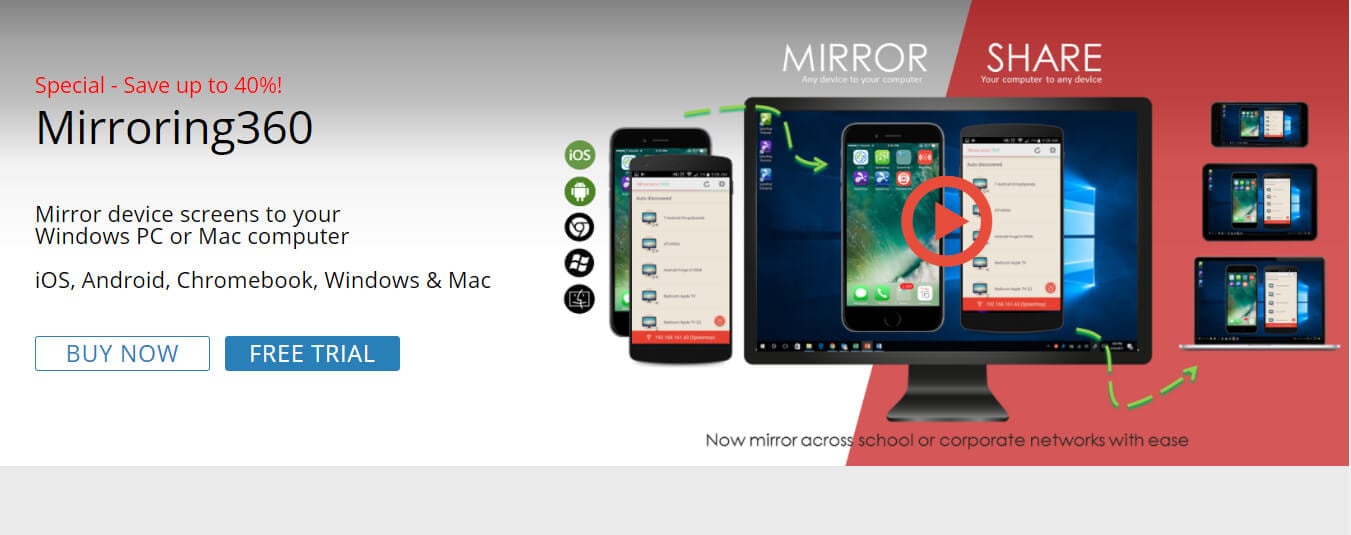
يتعلق الأمر بجهاز شاشة الإرسال. لجعل الجهاز الآخر يستقبل انعكاس الشاشة ، يجب عليك:
- قم بتثبيت Mirroring360 sender على جهاز الكمبيوتر الشخصي الذي يعمل بنظام Windows (تحتوي أجهزة Mac على AirPlay بينما تحتوي أجهزة Chromebook على ملحقات Chrome)
- افتح التطبيق. سيكتشف جهاز استقبال ويربط جهازك به تلقائيًا على نفس الشبكة المحلية أو شبكة Wi-Fi.
الحل رقم 2: استخدام MirrorGo لعكس iPhone على الكمبيوتر المحمول والتحكم العكسي (مع Wi-Fi)
Wondershare MirrorGo هي أداة متقدمة مصممة خصيصًا لمستخدمي iOS للوصول بسهولة والتحكم في البيانات من iPhone إلى شاشة الكمبيوتر. يمكن للمستخدمين التقاط لقطات شاشة وحفظها على جهاز الكمبيوتر مع إدارة والتحكم أيضًا في إشعارات وبيانات الهواتف الذكية الخاصة بهم من جهاز كمبيوتر محمول.
يوجد أدناه دليل خطوة بخطوة لاستخدام تطبيق MirrorGo لعكس الشاشة والتحكم العكسي ، وكل ذلك ممكّن على نفس شبكة Wi-Fi.
الخطوة 1: قم بتثبيت MirrorGo
لاستخدام التطبيق ، يجب عليك تثبيته على جهاز الكمبيوتر / الكمبيوتر المحمول. ومع ذلك ، تأكد من أن جهاز iOS الخاص بك هو 7.0 أو أعلى لدعم هذا التطبيق لنسخ الشاشة.

الخطوة 2: ابدأ النسخ المتطابق
حدد خيار MirrorGo ضمن ‘انعكاس الشاشة’ على جهاز iOS الخاص بك. ستتصل شاشتك المشتركة بجهاز الكمبيوتر المحمول الخاص بك ، ويمكنك الآن التحكم في جميع التطبيقات من جهاز الكمبيوتر الخاص بك.
ومع ذلك ، فإن تمكين AssisiveTouch ضروري قبل تولي التحكم.
الخطوة 3: تفعيل AssisiveTouch على iPhone
على جهاز iPhone الخاص بك ، انتقل إلى خيار ‘إمكانية الوصول’ ، وانقر فوقه لتحديد الخيار ‘اللمس’ ، وقم بتمكين ‘AssisiveTouch’ بتحويله إلى اللون الأخضر. بعد ذلك ، قم بإقران Bluetooth بجهاز الكمبيوتر وابدأ في التحكم في جهاز iPhone الخاص بك باستخدام الماوس!

بالإضافة إلى التقاط لقطات الشاشة وإدارة إشعارات الهاتف وإرسال العروض التقديمية من iPhone إلى الكمبيوتر الشخصي ، يمكنك أيضًا توصيل هاتف Android بشاشة أكبر باستخدام هذا التطبيق. يسمح MirrorGo بأخذ التحكم المباشر والعكس بسهولة وسلاسة.
الحل رقم 3: استخدام LonelyScreen لعكس iPhone على جهاز الكمبيوتر عبر USB
إذا لم يكن لديك وصول إلى Wi-Fi متاحًا بسهولة ، فلا يزال بإمكانك دفق المحتوى الموجود على جهاز iPhone الخاص بك إلى شاشة أكبر ليراها الجميع. يتطلب هذا استخدام USB وأداة مفتوحة المصدر ، LonelyScreen.
LonelyScreen هي أداة مجانية للعمل كجهاز استقبال AirPlay لنظامي التشغيل Windows و Mac. إنها واحدة من أسهل الطرق وأكثرها سلاسة لعكس جهاز iPhone الخاص بك على جهاز كمبيوتر محمول دون الحاجة إلى تنزيل أي تطبيقات تابعة لجهات خارجية لدعم انعكاس الوسائط على شاشة الكمبيوتر المحمول.
مع LonelyScreen ، يمكنك جعل شاشاتك الأكبر AirPlay سهلة الاستخدام وتعكس جهاز iPhone الخاص بك بسهولة.
إذا كنت تخطط لبدء النسخ المتطابق للشاشة عبر USB ، فأنت بحاجة إلى القيام ببعض الخطوات الإضافية لإعداد اتصال بالشبكة.
خطوة 1: قم بتوصيل كابل USB بجهاز iPhone والكمبيوتر المحمول
خطوة 2: على جهاز iPhone الخاص بك ، انقر فوق ‘الإعدادات’ لتحديد ‘نقطة الاتصال الشخصية’ وتحويلها إلى اللون الأخضر
خطوة 3: على جهاز الكمبيوتر الخاص بك ، قم بتثبيت وتشغيل تطبيق LonelyScreen (السماح بالوصول إلى جدار الحماية)
خطوة 4: على جهاز iPhone الخاص بك ، اسحب لأعلى للانتقال إلى مركز التحكم وحدد ‘AirPlay’
خطوة 5: ستظهر متهدمة بقائمة الأجهزة. حدد LonelyScreen لتمكين الانعكاس
خطوة 6: قم ببث الأفلام والمحاضرات وكل تطبيق آخر باستخدام LonelyScreen على جهاز الكمبيوتر الخاص بك ، والذي يعكس شاشة iPhone الخاصة بك.
LonelyScreen بهذه السهولة – لا توجد أخطاء ، ومجانية الاستخدام ، وخدمة سلسة. جربها مرة واحدة على الأقل.
كلمات أخيرة
سواء كنت خبيرًا في التكنولوجيا أم لا ، يمكنك الآن استخدام تطبيقات MirrorGo و LonelyScreen و Mirroring360 ، على سبيل المثال لا الحصر ، لتوفير نقل سلس للبيانات وإمكانية الوصول إليها. من خلال عكس جهاز iPhone إلى جهاز كمبيوتر محمول ، يمكنك بث الأفلام ومشاهدتها وإرسال العروض التقديمية والمحاضرات والملاحظات وتشغيل الألعاب المفضلة لديك وسد الفجوة بين الهاتف المحمول والكمبيوتر الشخصي بسهولة.
كما تقرأ ، فإن استخدام هذه التطبيقات ليس صعبًا للغاية ، ويمكن حتى لأي شخص غير تقني الاستفادة منها.
إذن أي واحد كان المفضل لديك؟ دعنا نعرف
أحدث المقالات